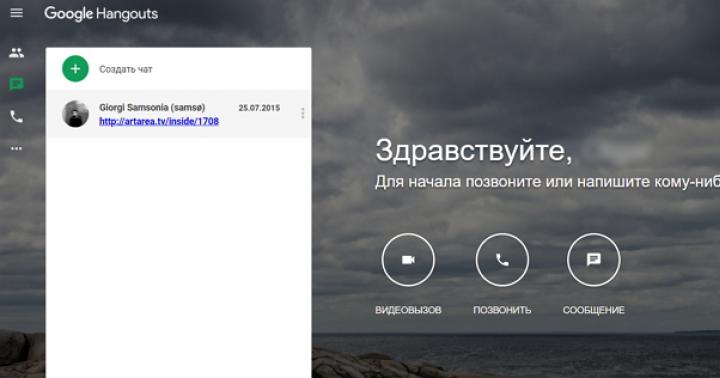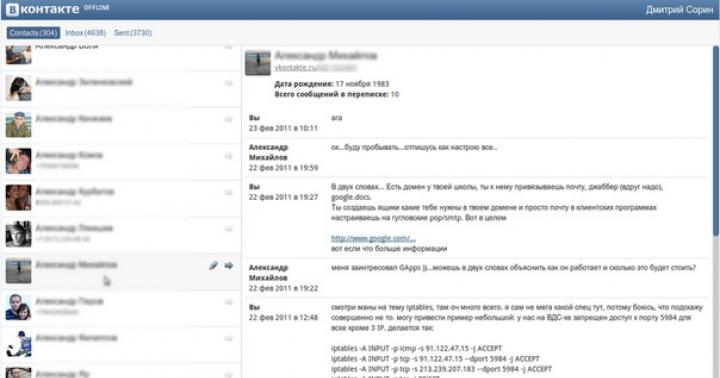П оследніе серії відеокарт, включаючи рішення бюджетного сегмента, від більшості популярних виробників, поставляються з власними утилітами, які відкривають можливості для тонкої настройки GPU. Основними функціями, можна вважати, захоплення частоти графічного ядра, метою якої є підвищення продуктивності, як правило, на кілька кадрів.
MSI Gaming app - утиліта для використання всіх можливостей, в тому числі і розгону відеокарт компанії MSI серії Gaming. дану програму можна знайти на диску, який поставляється в комплекті або скачати останню версію на офіційному сайті компанії, що ми рекомендуємо зробити.
Налаштування MSI Gaming app
Насамперед потрібно зробити автоматичний запуск при старті Windows програми. Для цього, натискаємо на іконку шестерінки в правому верхньому куті віконця, з'явиться вікно, ставимо галочку навпроти пункту «Run Gaming App when windows starts». Є люди, яких дратує чи не подобається світіння логотипів на GPU, якщо ви серед цих людей, натисніть іконку LED і вибираєте потрібні параметри. На цьому можна вважати, настройки завершені.

Можливості програми:
- OC Mode підвищує частоти вашої відеокарти, тим самим збільшує трохи продуктивність.
- Gaming Mode режим, який встановлений за замовчуванням.
- Silent Mode знижує частоти ядра для меншого шуму від системи охолодження.
Окремо розглянемо функцію Eye Reset, вона дозволяє налаштувати контрастність екрану. Доступно 4 режими:
- Eye Reset - зменшує кількість блакитний складової світла.
- Gaming - як ви вже зрозуміли з назви, цей режим призначений для ігор, він збільшує яскравість і робить кольори більш насиченими.
- Movie - відмінно підходить для перегляду фільмів, він автоматично управляє гамою і контрастом під час перегляду фільмів.
- Customize - ручне регулювання.

Snow розганяє вентилятори на 30 секунд на максимум для миттєвого охолодження відеокарти.
Zero Frozer вентилятори не круто і запускаються тільки тоді, коли GPU досягає певної температури. Нам ця функція дуже сподобалася, відеокарта працює безшумно під час виконання нескладних завдань, рекомендуємо цю функцію не відключати.
LED управління підсвічування логотипу, можна його відключити або вибрати режим із запропонованого списку.
Dragon Eye - утиліта, яка дозволяє дивитися онлайн трансляції або відео під час ігрового процесу на twitch і YouTube. Дана утиліта буде цікава тим, хто любить онлайн ігри, вам не потрібно буде відриватися від ігрового процесу, а учасники вашої групи не картатимуть.

Геймери люблять, щоб все було під контролем. У грі, на поле бою і при роботі за своїм комп'ютером. Для того щоб дати геймерам той самий контроль над апаратною частиною, про який вони так мріють, MSI розробила спеціальне програмне забезпечення MSI Gaming Center. Ця невелика програма дозволить вам легко налаштовувати і керувати вашим геймерським обладнанням. У цьому блозі ми пояснимо, як працювати з різними опціями програми MSI Gaming Center, а також спробуємо розкрити всі її тонкощі налаштувань. Приступимо!
Сумісність MSI Gaming Center
Ви можете використовувати MSI Gaming Center практично на будь-яких ПК. Якщо у вас настільний ПК MSI або моноблок All-in-One PC, ці програми є стандартною опцією для таких машин і йде в комплекті. Якщо у вас ще немає його, ви можете завантажити програму MSI Gaming Center.
Основні функції MSI Gaming Center:
-
-
-
-
-
EZ-SWAP
Одна з головних функцій Gaming Center, це EZ-SWAP. У двох словах EZ-SWAP дозволяє зробити два профілі і легко перемикатися між робочим і геймерським режимами. Ви можете налаштувати обидва профілю по своєму смаку так, щоб не налаштовувати велику кількість параметрів в наступний раз, а просто виконати перемикання за допомогою одного кліка. Давайте подивимося ближче.
За замовчуванням EZ-SWAP вимкнений, як показано нижче: 
При його включенні ви можете налаштувати свій профіль тут (1). Як було сказано вище, ви можете налаштовувати робочий і геймерський профілі.

У кожному профілі ви можете налаштувати 5 опцій. Перша опція це: Продуктивність.
У цьому режимі ви можете вибрати відповідний профіль продуктивності для своєї системи. Вам доступно 3 пресета: OC, Gaming і Silent.
- OC встановлює оверклокерские настройки для вашої системи
- Gaming встановлює профіль для отримання ігрової продуктивності
- Silent робить вашу систему максимально тихої

При виборі відповідного профілю з'являється спливаюче вікно у відповідній програмі. Додаток MSI Gaming App. У цьому додатку ви можете ще більше розігнати графічний процесор. Додаткову інформацію про MSI Gaming App дивіться.

Друге настроювання вашого профілю: ScenaMax
Ця установка дозволяє вибрати параметри дисплея. Тут є 5 попередньо опцій на вибір. В описі третьої функції ми докладно зупинимося на даній настройці, але якщо вам цікаво це прямо зараз, крутите вниз.

Третя настройка: Nahimic
Програмне забезпечення Nahimic - це аудіо технологія, що дозволяє поліпшити якість звуку при відтворенні, а також при обробці голосу на вашому комп'ютері. Nahimic має три профілі налаштування звуку для роботи з Іграми, Музикою або зайдіть до. Додаткова інформація про технології Nahimic,.

Четверта опція: Theme
Ця установка дозволяє вибрати тему Windows. Наприклад, при виборі 'Working Mode' ви можете використовувати синю тему Windows за замовчуванням. Але якщо ви збираєтеся грати, за допомогою одного кліка, ви можете поміняти тему Windows на більш відповідну до гри.

Остання опція: Sound
Завдяки цій функції ви можете встановити гучність звуку до значення за замовчуванням або зовсім вимкнути його. Наприклад, коли ви користуєтеся навушниками під час гри і звуковими колонками при прослуховуванні музики під час роботи, ви можете легко вимкнути звук.

EXTRA:
При включенні EZ-SWAP на екрані з'являться 2 нові великі кнопки. За допомогою цих кнопок ви можете легко перемикатися між налаштованими профілями. Ви можете розмістити ці кнопки в будь-якій частині екрану. Вам не потрібно запускати Gaming Center, якщо ви хочете швидко перемикатися між профілями.

Функція Utility - це найпростіша у використанні функція в Gaming Center. Вона автоматично визначає наявність встановленої програми MSI в вашій системі і розміщує його ярлик в Gaming Center. В цьому випадку, якщо ви хочете налаштувати ваш геймерський ПК, вам досить буде одного додатка. На даному фото можна побачити додаток MSI Gaming App, яке визначило наявність XSplit на вашому комп'ютері.
Додаток MSI Gaming App також може бути використано для налаштування вашої відеокарти MSI GAMING. Додаткову інформацію можна знайти.
XSplit - це зручний і легкий спосіб організації потокових трансляцій і запису відео з безкоштовною підпискою на 6 місяців при покупці продуктів MSI.

ScenaMax
Завдяки ScenaMax, ви можете керувати налаштуваннями дисплея. Існує три режими налаштувань, один з яких є повністю ручним.

РЕЖИМ GAMING:Даний ефект налаштує ваш екран для оптимального використання в іграх. Трохи підвищена яскравість дозволить вам краще розгледіти ворогів на полі бою.

РЕЖИМ CINEMA:Даний ефект налаштує ваш екран для оптимального використання при перегляді фільмів. Трохи збільшена яскравість і насиченість дозволить насолодитися переглядом фільмів.

РЕЖИМ EYE CARE:Ваш дисплей буде випромінювати менше синього світла, що більш благотворно позначиться на очах при тривалій роботі.

PERSONAL SETTINGS (персональні настройки): В даному режимі ви можете задати будь-які параметри налаштувань вашого дисплея. Налаштуйте кольоровість, яскравість і контраст на ваш розсуд.

Device Setting (параметри пристроїв)
Device Setting дозволяє налаштовувати різні параметри ПК. Ви можете управляти чутливістю мікрофона (або повністю вимикати його), налаштовувати рівень гучності (або повністю вимикати звук), включати і вимикати WiFi, а також активувати спеціальну функцію MSI Super Charger для зарядки вашого телефону з неймовірною швидкістю.

Остання функція Gaming Center це System Monitor. Ім'я говорить сама за себе. Ця функція виконує моніторинг продуктивності системи. Ви можете слідкувати за наступними параметрами:
- Disk load (завантаження диска)
- Memory load (завантаження пам'яті)
- CPU load (завантаження процесора)
- GPU load (завантаження графічного процесора)
- Швидкість передачі даних через інтерфейси Ethernet і WiFi

Ви хочете повністю керувати своїм ігровим комп'ютером за допомогою всього однієї програми? Обов'язково спробуйте MSI Gaming Center!
Друзі, даровчік всім! Сьогодні ми будемо обговорювати програму MSI Gaming App, ну я думаю ви і так розумієте, що це фірмова прога, яка напевно йде в комплекті з материнською платою відкритий, на диску. Але якщо у вас є інтернет, то з диска ставити не варто, бо версія на офіційному сайті MSI думаю буде свіже. Так, ладно, я не про те. MSI Gaming App що це за програма? Я відправився з цим питанням у всесвітню павутину і там накопав дещо якої інформації. MSI Gaming App це програма для настройки продуктивності відеокарти. До речі прога ніби як призначена для видюхи серії MSI GAMING.
Так, ось читаю що видюхи серії MSI GAMING і так вже йдуть за відсутністю в режимі Gaming Mode. Але якщо потрібно, то MSI Gaming App може ще збільшити трохи продуктивність, за рахунок переходу в режим OC Mode. Ще є режим Silent Mode для зниження шуму, але при цьому потужністю видюхи теж буде знижена. Просто якщо зменшити потужність видюхи, то вона буде менше грітися, ну і логічно що кількість обертів вентиляторів теж можна знизити. В результаті шуму менше. Але в гру на такому режимі звичайно краще не грати, для гри потрібна продуктивність і щоб вентилятори норм крутилися.
Так, ладно, сяк-так що таке MSI Gaming App ми зрозуміли. Тепер давайте глянемо на цю прогу, що вона взагалі собою являє \u003d) Отже, ось я знайшов першу картинку, дивимося:

Значить що ми тут бачимо? Бачимо що щось написано, ось є таке як CPU Clock, тут вказана частота процесора. А є ще GPU Clock, тут вже йде частота відеоядра. Потім внизу бачимо три кнопки для перемикання режимів роботи відеокарти. Як ви вже розумієте OC Mode це максимум продуктивності, ну а Silent Mode це тиха робота відеокарти, так як продуктивність її буде знижена. За замовчуванням режим йде Gaming Mode, це як раз щось типу оптимального режиму, який підходить для всього \u003d)
Так, а ось справа, на зображенні вище, є ще якісь режими - це Customize, Movie, Eye Rest, Gaming. На офіційному сайті знайшов опис цих режимів. Значить Customize це щоб налаштувати гаму, рівень якийсь, яскравість, контрастність. Режим Movie потрібен ось для чого:

А ось сказано про режим Eye Rest:

Ну і інфа про режим Gaming:

До речі, у вас ще на відеокарті може бути така штука як MSI Dragon LED, ну це якщо у вас видюха серії GAMING. Dragon LED це така собі модна світлодіодне підсвічування, яка класно світиться на боці видюхи. У проге MSI Gaming App, на вкладці LED можна управляти світлодіодним підсвічуванням \u003d) До речі з приводу LED, ось я знайшов картинку, тут як раз відкрита вкладка LED і ми бачимо що є меню LED effects, там вибрано On, а внизу я так розумію можна вибрати стиль роботи підсвічування .. ну дивіться самі:

Ну в принципі зрозуміло що таке MSI Gaming App, вірно? Це програма для ігрових видюхи MSI, прога дозволяє управляти режимами роботи. Правда я ось тут знайшов одну картинку і думаю, це може нова версія? Напевно вони її там допив, зробили краще .. бо навіть інтерфейс вже трохи інший як би, ну дивіться самі:

А ось ще я знайшов таку картинку .. це вже інша програма, а саме MSI Command Center, і судячи з того як вона виглядає, то я так розумію за допомогою неї можна розганяти процесор! Ну дивіться самі:

Хлопці, ви вже вибачте, я знаю що не в тему! Але просто знайшов ще картинку з MSI Command Center і виглядає дуже ефектно прога, вирішив і вам показати, гляньте:

Опачки, приїхали! А ось знайшов ще картинку і тут теж інтерфейс MSI Gaming App змінений, це вже виходить третій варіант зовнішнього вигляду, Гляньте:

А ось ще знайшов картинку, це вже версія MSI Gaming App для Андроїда:

І я відразу подумав - що? Сенс, навіщо? Швидше за все суть в тому, що за допомогою програми на Андроїд можна віддалено в різних режимах, відеокарти. Так, ніби непогано, ось тільки знову ж .. сенс? Багато користі тут я не бачу ...
Хлопці .. я знайшов мега супер картинку .. вона прям як плакат, як постер. Тут все на англійському, але я думаю що вам буде цікаво на неї поглянути, ось вона:

Ну все хлопці. Досить картинок, думаю що і так все зрозуміло. Тепер пора мені показати як видалити MSI Gaming App. Раптом вам ця програма виявиться непотрібною або ви захочете її перевстановити? Як видаляти ви зобов'язані знати .. Отже, дивіться, затискаєте кнопки Win + R, пишіть таку команду:


Але у мене тут немає проги MSI Gaming App, бо у мене взагалі материнка Асус. А у вас десь повинна бути, ви шукайте в списку. Коли знайшли, то натискаєте правою кнопкою - вибираєте Видалити ну і потім з'явиться вікно, там прямуєте інструкцій, мабуть треба буде натиснути Далі або Next. Коротше складного немає, ви впораєтеся!
Всі хлопці, прийшов час прощатися. Удачі вам і не сумуйте там, все буде добре !!
Even though your graphics card and CPU may have been designed with gaming in mind, you probably need specialized software to take full advantage of their capabilities.
MSI Gaming App is a piece of software that can help MSI graphics card and motherboard users squeeze additional performance out of their GPU and CPU with just one or two mouse clicks. It also offers some other handy features, and it is very easy to use.
One-click performance profiles for your GPU and CPU
Your MSI graphics card is in Gaming Mode by default, but this application allows you to put it in OC Mode with a single mouse click, giving you an extra bit of performance without having to know anything about overclocking. You can also tweak your CPU, as long as you are using an MSI Gaming series motherboard.
Naturally, your video card will probably be a little louder in OC Mode, as the fans need to spin faster in order to keep the temperature down. Thankfully, a Silent Mode is also available for less-demanding operations. Additionally, you can quickly cool your GPU by enabling the Cooler Boost function.
Switch between several screen color profiles and control your graphics card's LED lighting effects
MSI Gaming App allows you to fine-tune your monitor's color balance and contrast for gaming, movies and reduced eye strain. Additionally, you can create a custom profile that best suits your needs.
Users who own later generation MSI graphics cards can use this application to control the MSI Dragon LED lights. It is possible to customize the lighting effects, styles and color of each LED.
On the whole, MSI Gaming App is a great utility for owners of MSI graphics cards and motherboards, particularly those who do not want to go into manual overclocking. It enables you to get more performance out of your devices with very little effort, and it offers a number of other useful features as well.
Just in time to call it a Summer build, meet George from Athens who is a modder. One can only describe the build as beautiful and photographed in a setting that makes it a perfect fit, sand, and ocean. George is a man of few words though, so the interview is not exactly as deep as the ocean he photographed.
Review: Corsair iCUE 220T RGB
Review: ASUS Radeon RX 5700 ROG STRIX
Current Stories
Toshiba to Acquire the SSD Business of Taiwan's LITE-ON (Plextor) Technology
Toshiba, which will rebrand as Kioxia Holdings Corporation on October 1, 2019, announced today that it has signed a definitive agreement with LITE-ON who you also know as Plextor to acquire its Solid State Drive (SSD) business.
Read moreLIAN LI and EKWB Launches O11D Distro-Plate G1
LIAN LI is proud to announce the launch of the O11D Distro-Plate G1, a custom water cooling reservoir, routing and pump solution designed in partnership with EKWB, a world-renown custom water cooling company.
Read moreLIAN LI Launches O11 Dynamic XL
LIAN LI presents the O11 Dynamic XL, a bigger and improved version of the O11 Dynamic. Built with the user "s feedback in mind, the O11D XL is set to become the PC chassis of choice for custom loop water cooling, workstation powerhouse build, and gaming enthusiasts for maximum customization.
Read moreFree to grab: DiRT Rally Steam key via Humble
DiRT Rally is the most authentic and thrilling rally game ever made, road-tested over 80 million miles by the DiRT community. It perfectly captures that white knuckle feeling of racing on the edge as you hurtle along dangerous roads at breakneck speed, knowing that one crash could irreparably harm your stage time.
Read moreValve appeals to EU sanctions for geo-blocking
Valve, Steam game store, is appealing against a ruling by the European Commission. The Commission blamed Valve and five game publishers back in April for actively geo-blocking. Blocking games to regions can drive up prices in certain parts of the EU and globe.
Read moreIntel Ships First 10nm Agilex FPGAs
Intel Corporation announced in August 2019 that it had begun shipments of the first Intel Agilex field programmable gate arrays. Early access program customers were using Agilex FPGAs to develop advanced solutions for networking, 5G and accelerated data analytics.
Read moreLG Launches Meridian Audio based Bluetooth 5.0 Headsets
These latest additions to the popular LG TONE family of wearable audio systems (models HBS-XL7, HBS-SL5 and HBS-SL6S) are available for purchase on LG.com starting today and coming soon through major wireless providers nationwide. Prices and availability will vary by provider and retailer.
Read moreCRYENGINE availability v5.6
XPG to Unveil First 4D Gaming Mouse and New Mera Edition Gaming Gear at IFA Berlin 2019
XTREME PERFORMANCE GEAR, a provider of high-performance products for gamers, Esports pros, and tech enthusiasts is pleased to announce that it will be showcasing its latest products at IFA Berlin 2019. The products on show will include its new 4D gaming mouse, Mera Edition gaming peripherals, and GAMMIX S50 solid state drive (SSD).
Read moreNew AMD Threadripper chipsets pop up in USB-IF database - No more X599?
It seems that AMD is preparing Threadripper based on ZEN2 aka Series 3000. Three model names have surfaced named TRX40, WRX80 and TRX80. And that indicates that AMD is going to make some segmentation towards their offerings.
Read moreRumor: GeForce GTX 1650 Ti Inbound
If you look at the NVIDIA product stack there currently is space for two more products. In the enthusiast segment an RTX 2080 Ti SUPER, but in the lower end segment there would be space for a GeForce GTX 1650 Ti, and that last one might become reality soon enough.